Способы построения зон в Архикаде
Если вы только начали работать с инструментом зона или давно работаете, но не разбирались в настройках, эта статья вам 100% будет полезна. Инструмент зона в Архикаде выполняет много задач, но основное - это расчет площадей. Мы используем зоны, чтобы максимально точно и удобно рассчитать площади комнат, составить на основе них интерактивные каталоги и в процессе иметь удобный и гибкий метод редактирования этого инструмента.
Смотреть урок
В процессе проектирования часто встречается такая ситуация, когда площадь комнаты может увеличиться или уменьшится. На этот случай у инструмента зоны предусмотрено автоматическое обновление площадей. При правильной настройки и построении зон, вы сможете не думать о том, чтобы постоянно вручную корректировать контур зон в каждой комнате. Этот умный инструмент дает возможность автоматически подстраиваться под изменения в проекте. О том как настроить зону, чтобы она автоматически увеличивала площадь или уменьшала ее, пойдет речь в статье ниже.
Способы построения зон в ArchiCAD
Ручные способы построения зон
У инструмента зона в архикаде есть четыре способа построения зон, которые можно в свою очередь разделить на две принципиально разные группы по смыслу и функциям.
Первые два способа - интерактивные или ручные методы построения. Выбирая эти два способа для построения зоны, вы будете их рисовать на плане самостоятельно и сами будете определять расположение паспорта. Зоны, которые вы построили первыми двумя способами не будут автоматически обновляться при изменении контура стен. Они созданы специально для самостоятельной и ручной корректировки контура.
Эти два способа не плохие, они имеют свои преимущества. Зоны построенные этими способами вы можете более гибко корректировать и использовать в тех помещениях, которые являются совмещенными. Например, если вы хотите построить зону в кухне-гостиной только в зоне кухни, то лучше использовать только первые два способа построения. Это объясняется тем, что в зоне кухни-гостиной присутствуют как бы две комнаты, которые не разделены перегородкой. Чтобы разместить две зоны в одной комнате, лучше использовать именно первую группу способов построения, второй просто для этой задачи просто не подойдет.
Эти два способа не плохие, они имеют свои преимущества. Зоны построенные этими способами вы можете более гибко корректировать и использовать в тех помещениях, которые являются совмещенными. Например, если вы хотите построить зону в кухне-гостиной только в зоне кухни, то лучше использовать только первые два способа построения. Это объясняется тем, что в зоне кухни-гостиной присутствуют как бы две комнаты, которые не разделены перегородкой. Чтобы разместить две зоны в одной комнате, лучше использовать именно первую группу способов построения, второй просто для этой задачи просто не подойдет.
Интерактивные способы построения зон
Вторые два способа построения зон являются интерактивными. Это значит, что зоны как бы прилипают к стенам и зависят от них и если вы в будущем измените контур комнаты, зоны тоже изменятся. Для их построения вам необходимо поставить стены и замкнуть их контур.
Если контур не будет замкнут, то инструмент зона выдаст предупреждение, которое говорит о том, что вы должны замкнуть контур стен и только после этого попробовать построить зону опять.
Если контур не будет замкнут, то инструмент зона выдаст предупреждение, которое говорит о том, что вы должны замкнуть контур стен и только после этого попробовать построить зону опять.
Ниже я показала разницу между замкнутым контуром и незамкнутым контуром стен. Слева контур стен не замкнут, справа контур стен замкнут
После того как вы определили комнату, в которой вы хотите построить зону, вам нужно выбрать один из интерактивных методов построения зоны и кликнуть в центр замкнутого контура стен.
Первый способ интерактивного построения зон (по счету третий) будет строить зону и рассчитывать площадь относительно внутреннего контура стен. Я говорю именно о контуре, а не о привязке стен, это важно.
Это значит, зона посчитает площадь внутри комнаты без учета толщины стен, контур которых расположен снаружи.
Второй способ интерактивного построения зон (по счету четвертый) будет строить зону и рассчитывать площадь в зависимости от того где располагается линия привязки. Если линия привязки расположена снаружи, то зона посчитает вам площадь самой комнаты и + толщину стен по контуру.
Первый способ интерактивного построения зон (по счету третий) будет строить зону и рассчитывать площадь относительно внутреннего контура стен. Я говорю именно о контуре, а не о привязке стен, это важно.
Это значит, зона посчитает площадь внутри комнаты без учета толщины стен, контур которых расположен снаружи.
Второй способ интерактивного построения зон (по счету четвертый) будет строить зону и рассчитывать площадь в зависимости от того где располагается линия привязки. Если линия привязки расположена снаружи, то зона посчитает вам площадь самой комнаты и + толщину стен по контуру.
Как автоматически обновить зоны после изменения контура стен?
Итак, вы построили зоны интерактивным методом и хотите изменить форму или размер комнаты, но при изменении зоны никак не изменяются. Что делать?
Если вы изменили размер комнаты, к которой привязана зона, вам нужно убедиться замкнут ли контур.
После этого нам нужно обновить зоны, выполнив ряд нехитрых манипуляций.
Если вы изменили размер комнаты, к которой привязана зона, вам нужно убедиться замкнут ли контур.
После этого нам нужно обновить зоны, выполнив ряд нехитрых манипуляций.
Вам нужно зайти во вкладку "конструирование" и выбрать в списке команду "обновить зоны".
Перед вами всплывет окно, в котором изначально будет пусто. Вы можете выбрать зоны или одну зону, которую хотите изменить, не закрывая при этом диалоговое окно. После выборки вы можете нажать на нижнюю кнопку диалогового окна "обновить выбранные зоны". После нажатия на кнопку выбранные зоны обновятся и изменят свою форму, конечно если вы предварительно изменили контур стен.
Если вы хотите обновить все зоны, то вы можете ничего не выбирать в 2д окне и просто нажать на кнопку "обновить все зоны".
Моя рекомендация:
Я рекомендую использовать первые два способа построения, особенно если у вас сложный проект, в котором используется большое количество разного типа стен и конструкций. Выбирая первый способ вы будете тратить больше времени на построение, но вы точно будете уверены в точности расчетов.
Также рекомендую посмотреть полное видео об инструменте зона, чтобы иметь бОльшее представление об этом инструменте.
Если вы хотите обновить все зоны, то вы можете ничего не выбирать в 2д окне и просто нажать на кнопку "обновить все зоны".
Моя рекомендация:
Я рекомендую использовать первые два способа построения, особенно если у вас сложный проект, в котором используется большое количество разного типа стен и конструкций. Выбирая первый способ вы будете тратить больше времени на построение, но вы точно будете уверены в точности расчетов.
Также рекомендую посмотреть полное видео об инструменте зона, чтобы иметь бОльшее представление об этом инструменте.
ИП Коломин Антон Сергеевич
ИНН: 75498483
+7 (999) 717-48-13
asya.guide.design@gmail.com
©2025 Все права защищены.
ИНН: 75498483
+7 (999) 717-48-13
asya.guide.design@gmail.com
©2025 Все права защищены.







